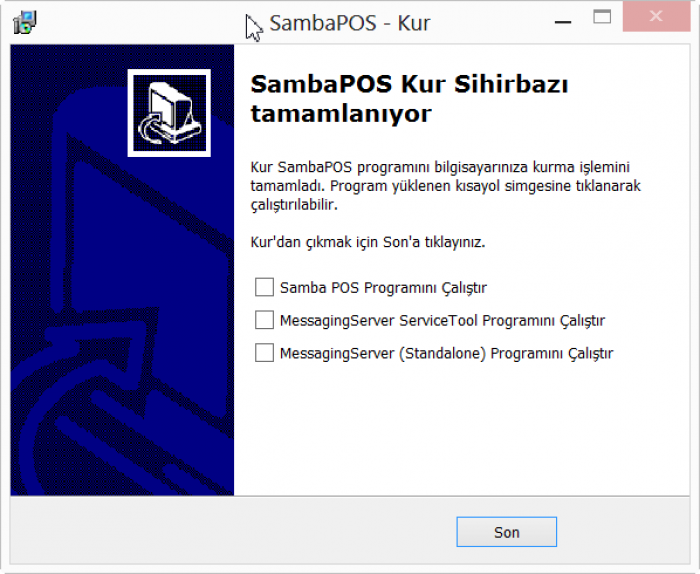Diller:
Linkler - SambaPOS V4
Linkler - SambaPOS V3
Linkler - SambaPOS V2
Linkler - Sosyal Medya
—-
Diller:
Linkler - SambaPOS V4
Linkler - SambaPOS V3
Linkler - SambaPOS V2
Linkler - Sosyal Medya
—-
İşletme içerisinde birden çok cihaz kullanıldığında (pc, dokunmatik pc, laptop, el terminali, tablet vb.) özellikle masa güncellemeleri başta olmak üzere yapılan tüm değişikliklerin diğer cihazlara anında haber verilmesini sağlayan sistedir.
Samba Mesaj Sunucu her SambaPOS kurulu ile birlikte sisteme yüklenen bir minik bir uygulamadır. Yeri tam olarak SambaPOS'un kurulu olduğu dizindir.
SambaPOS V3 ile birlikte 2 farklı şekilde çalışabilmektedir.
Samba Mesaj Sunucu her sistemde (işletmede, network'de) yanlızca bir bilgisayarda çalıştırılmalı; diğer bilgisayarlar bu sunucunun yayınlayacağı mesajları almaya ayarlanmalıdır.
Uygulama olan Samba Mesaj Sunucu, SambaPOS'un kurulu olduğu dizinde bulunan Samba.MessagingServer.exe adlı uygulamadır. Mesaj Sucunu çalıştırıldığında temel ayarların yer aldığı küçük bir pencere açılacaktır.
Bu pencere de mesajların yayınlanacağı TCP/IP portu default olarak 8080 olarak verilmiştir. Gerek duyulması halinde bu port değiştirilebilir. Eğer kullanıyorsanız firewall'dan erişime izin verilmelidir. Start Server Automatically seçeneği Mesaj Sunucunun Windows her başladığından otomatik olarak başlamasını sağlamak için işaretlenerek Start butonuna basılarak çalıştırılır.
Start butonuna basıldığında pencere kendisini System Tray'e taşıyacak ve burada çalışmasını sürdürecektir.
Samba Mesaj Sunucu çalıştırıldıktan sonra, SambaPOS içerisinde bu Mesaj Sunucuya bağlanarak ondan gelecek Güncelleme mesajlarını alması için tanıtılması gerekmektedir.
Mesaj Sunucu ayarları Yönetim > Ayarlar > Yerel Ayarlar menüsü içerisinde yer almaktadır.
Bu sayfada Kırmızı kutucuk içerisine alınan alanlar Samba Mesaj Sunucu ile ilgili tanımlamaların yapılacağı alanlardır.
Ayarlamalar yapıldıktan sonra Mesaj Sunucunun çalışması için Kaydet butonuna basılır ve SambaPOS'dan tamamen çıkılarak tekrar başlatılır, böylece SambaPOS başlangıçta Mesaj Sunucuyu bulacak ve bağlı olduğunu bildirmek için ekranın sol alt köşesinde “Connected” yazılı bir bilgi çıkacaktır.
Bu Connected mesajı SambaPOS'un Mesaj Sunucuya bağlı olduğunu ve yapılan tüm güncellemeler ile masa değişikliklerini anında alabileceği anlamına gelir.
Aslında çalışma mantığı ve yaptığı işler tamamen birbirnin aynısıdır. Tek fark, bunun Windwos Service' i olarak çalışmasıdır. Bu durumda System Tray'de çalışan bir uygulama olmaz, Mesaj Sunucu Windows başlatıldığında arka planda Windows Service olarak otomatik olarak daima çalışır.
Eğer Samba Mesaj Sunucu olarak Windows Service kullanmak istiyorsanız SambaPOS'un kurulu olduğu dizin içinde yer alan, Samba.MessagingServerServiceTool.exe programını çalıştırmalı ve ilk ayarlarınızı buradan yapmalısınız.
Port tanımı yapılıp Install Service butonuna basıldıktan sonra, aktif hale gelecek olan Start butonuna basarak Samba Mesaj Sunucunun Windows Servisi olarak çalışmasını başlatmış oluruz.
Samba Mesaj Sunucu Servis versiyonun çalıştığını Görev Yöneticisi içerisnde yer alan Servisler tabından görebilirsiniz.
Servis olan Mesaj Sunucu çalıştırıldıktan sonra SambaPOS içerisinde yapılmas gereken tanımlamalar uygulama olan Measaj Sunucu ile birebir aynıdır.
Dikkat Edilecek Hususlar
SambaPOS versiyon güncelleme veya yeniden kurulum işlemleri sırasında Mesaj Sunucu arka planda çalışıyor olduğundan kurulum sırasında açık olduğunu hatırlatan ve kapıtılacağını söyleyen bir dialog penceresi ile karşılaşacaksınız.
Bu durum kullandığınız Mesaj Sunucuyu kapatarak üzerine yeni SambaPOS'un yüklenebilmesini sağlayacaktır. Yükleme yapamdan evvel Samba Mesaj Sunucu'nuzu kendiniz manuel olarak kapatabilir ve bu mesajla karşılaşmayabilirsiniz.
SambaPOS kurulumu bittiğinde karşımıza gelen son pencere de çalıştırabileceğimiz Mesaj Sunucular çıkacaktır.
buradan da mesaj sunucu olarak kullandığımız uygulamayı seçerek tekrar başlatmalıyız. Allta bulunan Messaaging Server (Standalone) seçeneği 1. maddede anlattığımız uygulama olan Mesaj Sunucudur.
SambaPOS içerisinde Mesaj Sunucu Adı yazan alanda IP adresi kullanmak sabit local IP ler kullandığınız her zaman avantajlı olacaktır.
Mesaj Sunucu için kullandığınız TCP portunun da Windows da Firewall veya Internet Security bezeri programlar kullanıyorsanız izin verilen bir port olmalı veya Firewall'dan bu porta izin vererek haberleşmeyi sağlamalısınız.